Vytvorenie a pripojenie postupností pre seba
Vytvorte sekvencie na automatizáciu svojej práce vytvorením súboru činností, ako je odoslanie e-mailu, zavolanie zákazníkovi, čakacia doba a prispôsobenie komunikácie pri kontaktovaní potenciálnych zákazníkov.
Požiadavky na licenciu a rolu
| Typ požiadavky | Musíte mať |
|---|---|
| Licencia | Dynamics 365 Sales Enterprise, Dynamics 365 Sales Premium, príp Microsoft Relationship Sales Viac informácií: Predajná cena Dynamics 365 |
| Roly zabezpečenia | Predajca Ďalšie informácie: Preddefinované roly zabezpečenia pre predaj |
Čo je to sekvencia?
Postupnosť presadzuje osvedčené postupy zavedením súboru po sebe nasledujúcich činností, ktoré môžete počas dňa sledovať. Môžete vytvárať a prepájať sekvencie so záznamami – ako sú potenciálni zákazníci, príležitosti a účty, ktoré sa zobrazujú vo vašom pracovný front – aby ste pomohli uprednostniť aktivity, ktoré vám pomôžu zamerať sa na predaj, byť produktívnejší a lepšie sa prispôsobiť podnikovým procesom vašej organizácie.
Keď vytvárate sekvenciu, definujete množinu činností, ktoré chcete vykonávať so záznamami, a poradie, v akom sa majú vykonávať. To vám umožní sústrediť sa na predaj a lepšie pochopiť, čo robiť ďalej.
Povolenia potrebné na vytvorenie a pripojenie sekvencií
Keď urýchľovač predaja nie je vo vašej organizácii povolený pracovný priestor, môžete vytvárať a spájať sekvencie prostredníctvom roly Predajca. Môžete tiež odstrániť a upraviť sekvencie, ktoré ste vytvorili.
Keď je vo vašej organizácii povolený pracovný priestor urýchľovač predaja a prístup je obmedzený na konkrétne roly zabezpečenia, sekvencie môžu vytvárať a spájať iba používatelia, ktorí majú tieto roly. Ak chcete získať prístup k vytváraniu a pripájaniu sekvencií, požiadajte správcu o poskytnutie povolení pre rola zabezpečenia. Viac informácií: Spravujte prístup a typ záznamu
Poznámka
Ak máte rolu Správca sekvencií a chcete vytvoriť sekvencie, prejdite na Vytvoriť a aktivovať sekvenciu.
Kto má prístup k mojim sekvenciám?
Sekvencie, ktoré vytvoríte, sú dostupné pre vašu obchodnú jednotku. Ostatní predajcovia môžu vašu sekvenciu iba zobraziť, pripojiť alebo vytvoriť kópiu. Správcovia a používatelia, ktorí majú rolu Správca sekvencií, však majú všetky privilégiá, ako je úprava a odstraňovanie sekvencie.
Ako vytvoriť sekvencie
Vytvorte sekvencie pomocou návrhára sekvencií. Prístup k návrhárovi sekvencií získate nasledujúcimi spôsobmi:
Osobné nastavenia
Na prístup k návrhárovi sekvencií odporúčame použiť osobné nastavenia. Tu môžete vytvárať, upravovať, mazať a spájať sekvencie.
Prístup k návrhárovi sekvencií
Prihláste sa do svojej predajnej aplikácie a v ľavom dolnom rohu stránky prejdite na Oblasť zmien>Osobné nastavenia.
Na stránke Osobné nastavenia v časti urýchľovač predaja>Sekvencia vyberte Nová sekvencia.

Otvorí sa dialógové okno Vytvoriť sekvenciu . Ak chcete pokračovať vo vytváraní sekvencie, prejdite na Vytvorenie sekvencie ďalej v tejto téme.
Miniaplikácia Ďalej
Ďalej miniaplikácia je k dispozícii na vopred pripravených formulároch kontaktu, príležitosti, potenciálneho zákazníka a účtu. Keď otvoríte záznam, v predvolenom nastavení sa v hlavnom formulári zobrazí Nasleduje miniaplikácia. Napríklad, keď otvoríte záznam potenciálneho zákazníka, vo formulári Potenciálny zákazník sa zobrazí Nasleduje miniaplikácia.

Keď sekvencia nie je pripojená k záznamu, Nasledujúca miniaplikácia zobrazí správu na pripojenie sekvencie.
Vyberte Pripojiť typ záznamu k sekvencii a Pripojiť typ záznamu na sekvenciu otvorí sa dialógové okno. V nasledujúcom príklade sme otvorili dialógové okno sekvencie pripojenia pre zvody, ktoré ešte nemali pripojené žiadne sekvencie.

Poznámka
Ak sú pre typ záznamu dostupné sekvencie, zobrazí sa zoznam. Ak chcete vytvoriť sekvenciu, vyberte Vytvoriť novú sekvenciu.
Vyberte Vytvoriť novú sekvenciu a na novej karte sa otvorí dialógové okno Vytvoriť sekvenciu . Ak chcete pokračovať vo vytváraní sekvencie, prejdite na časť Vytvorenie sekvencie v tejto téme.
Záznam zobrazenia mriežky
Počas pripájania záznamu k sekvencii môžete vytvoriť novú sekvenciu, ak nie sú dostupné žiadne sekvencie pre typ záznamu alebo existujúci zoznam nespĺňa vaše požiadavky.
Otvorte typ záznamu – napríklad potenciálny zákazník, kontakt alebo príležitosť – v zobrazení mriežky, pre ktorú chcete vytvoriť sekvenciu. Vyberte záznam a potom vyberte Pripojiť sekvenciu. V tomto príklade sme otvorili zobrazenie mriežky Účty na prepojenie sekvencie.

Otvorí sa dialógové okno Pripojiť účet k sekvencii .
Poznámka
Ak sú pre typ záznamu dostupné sekvencie, zobrazí sa zoznam. Ak chcete vytvoriť sekvenciu, vyberte Vytvoriť novú sekvenciu.
Vyberte Vytvoriť novú sekvenciu. Na novej karte sa otvorí dialógové okno Vytvoriť sekvenciu . Ak chcete pokračovať vo vytváraní sekvencie, prejdite na nasledujúcu časť Vytvorenie sekvencie.
Vytvorenie postupnosti
Teraz, keď ste otvorili dialóg na vytvorenie sekvencie jedným zo spôsobov opísaných v Ako vytvoriť sekvenciu, dokončite vytváranie sekvencie podľa týchto krokov:
V dialógovom okne Vytvoriť sekvenciu vyberte jednu z nasledujúcich možností na vytvorenie sekvencie:
Použiť šablónu: Použite šablóny na rýchle nastavenie sekvencií. Šablóny sekvencií poskytujú súbor činností, ktoré predajcov nasmerujú k ďalšej najlepšej akcii na dosiahnutie úlohy, ako je zoznámenie sa s potenciálnym zákazníkom a získanie obchodu. Viac informácií: Šablóny sekvencií
Keď na vytvorenie sekvencie použijete zobrazenie Up next miniaplikácia alebo záznam mriežky, tu zobrazené šablóny sú relevantné pre túto typ záznamu.
Start from blank: Na vytvorenie sekvencie od začiatku použite prázdnu sekvenciu.
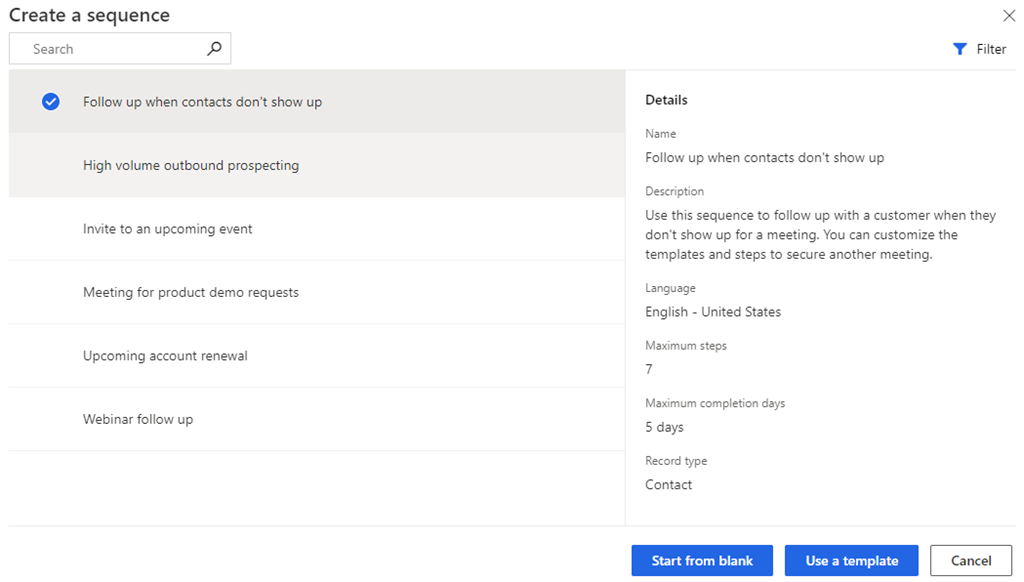
V dialógovom okne Definovať vlastnosti sekvencie zadajte nasledujúce informácie.
Parameter Description Názov postupnosti Názov sekvencie. Description Popis sekvencie (voliteľné.) Entity Typ entity, na ktorý chcete použiť sekvenciu. V predvolenom nastavení je vybratý typ entity potenciálneho zákazníka. 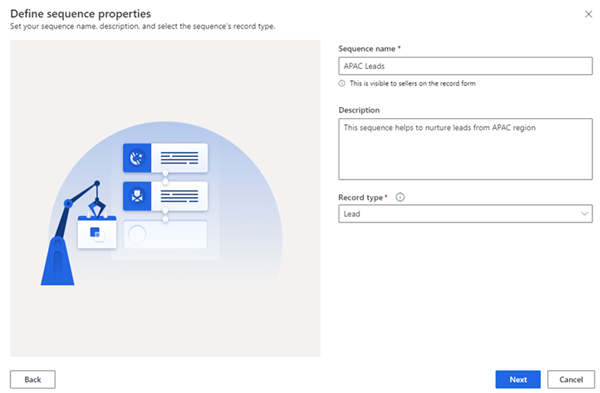
Vyberte Ďalej.
Otvorí sa stránka návrhára sekvencií.
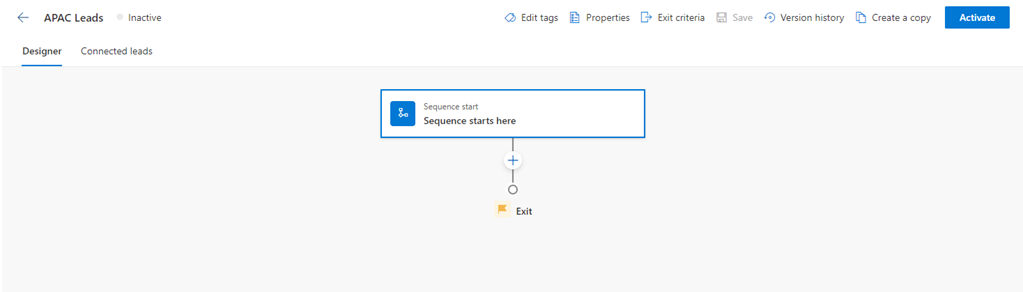
V predvolenom nastavení sa Sekvencia začína tu krok sa pridá do sekvencie ako prvý krok.
Po spustení sekvencie tu krok vyberte Pridať (+) a nakonfigurujte sekvenčné kroky. Kroky sú rozdelené do nasledujúcich štyroch skupín:
- Kroky: krok v sekvencii je úloha zapojenia, ktorú predajca vykonáva na dosah predaja, ako je e-mail, Telefonát alebo úloha. Ďalšie informácie: Pridajte kroky do sekvencie
- Podmienky: Podmienka krok v sekvencii určuje ďalší postup, ktorý sekvencia vykoná po splnení alebo nesplnení podmienky na základe dokončenej aktivity. Ďalšie informácie: Pridajte do sekvencií kroky podmienok
- Príkazy: Príkaz krok v sekvencii určuje ďalší postup podľa hodnoty uvedenej v poli alebo fáze obchodného procesu. Ďalšie informácie: Pridajte kroky príkazov do sekvencií
- LinkedIn: Aktivita LinkedIn krok v poradí umožňuje predajcom diverzifikovať svoje každodenné aktivity zahrnutím funkcií sociálneho predaja. Rozsiahlu sieť LinkedIn môžete využiť na odporúčané akcie, ktoré môžu vaši predajcovia vykonať na vybudovanie hlbších spojení. Viac informácií: Pridajte aktivity LinkedIn do sekvencie
Vyberte Pridať a potom zopakujte krok 4 pre všetky aktivity, ktoré chcete pridať do sekvencie.
Uložte sekvenciu.
Teraz môžete aktivovať sekvenciu.
Aktivujte sekvenciu
Otvorte sekvenciu a potom vyberte Aktivovať.
Poznámka
Vo svojej organizácii môžete mať naraz až 250 aktívnych sekvencií.
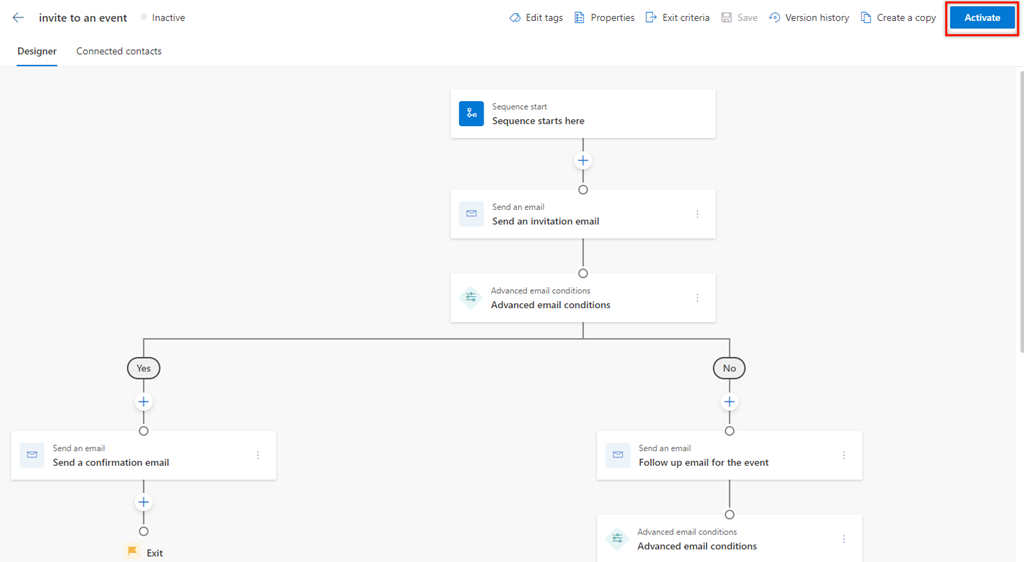
V potvrdzovacej správe, ktorá sa zobrazí, vyberte Aktivovať.
Poznámka
Ak ste pridali Nastaviť čas čakania ako poslednú aktivitu sekvencie, môže sa vyskytnúť chyba. Musíte vymazať túto poslednú aktivitu Nastaviť čakaciu dobu a potom uložiť a aktivovať sekvenciu.
Sekvencia je aktivovaná a uvedená na domovskej stránke návrhára sekvencií. Stav sekvencie môžete vidieť vedľa názvu a môžete vidieť potvrdzujúcu správu.
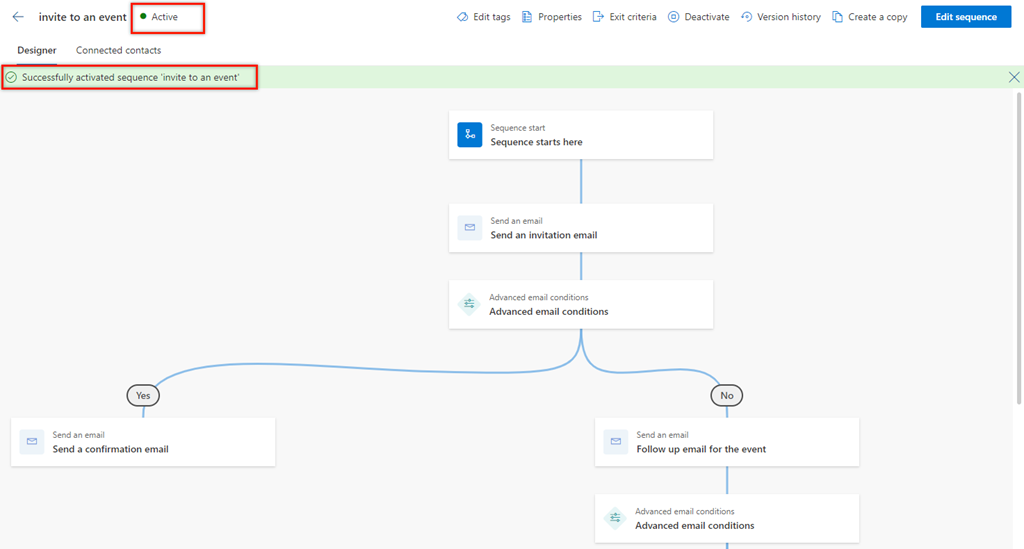
Ďalej pripojíte aktívnu sekvenciu k záznamom.
Pripojte sekvencie k záznamom
Po vytvorení a aktivácii sekvencie môžete sekvenciu pripojiť k záznamom v závislosti od typ záznamu, pre ktorý ste sekvenciu vytvorili.
Na pripojenie sekvencie k záznamu môžete použiť jeden z nasledujúcich spôsobov:
Nemôžete nájsť možnosti vo svojej aplikácii?
Existujú tri pravdepodobné príčiny:
- Nemáte potrebnú licenciu ani rolu. Pozrite si časť Požiadavky na licenciu a rolu v hornej časti tejto stránky.
- Váš správca túto funkciu nezapol.
- Vaša organizácia používa vlastnú aplikáciu. Presné kroky vám poskytne správca. Kroky opísané v tomto článku sú špecifické pre vopred pripravené Centrum predaja a aplikácie Sales Professional.
Súvisiace informácie
Čo je to urýchľovač predaja?
Spravujte svoje sekvencie
Použite a odstráňte značky z vašich sekvencií